Gdzie jest Kosz w Windows 10 i Windows 11?

Gdzie jest Kosz w Windows 10 i 11? Wszystkie sposoby jego otwarcia, w tym dostęp do ukrytego folderu $Recycle.Bin na dysku.
Za każdym razem, gdy usuniesz plik na komputerze z systemem Windows 10/11, klikając prawym przyciskiem myszy plik i wybierając opcję Usuń lub zaznaczając plik i naciskając klawisz Delete na klawiaturze, plik zostanie przeniesiony do Kosza .
Chociaż w ustawieniach Kosza dostępna jest opcja umożliwiająca całkowite usunięcie plików zamiast przenoszenia ich do Kosza, opcja ta jest domyślnie wyłączona w systemach Windows 10/11. Krótko mówiąc, jeśli nie usuniesz pliku za pomocą kombinacji klawiszy Shift + Delete , system Windows przeniesie zaznaczone pliki do Kosza.
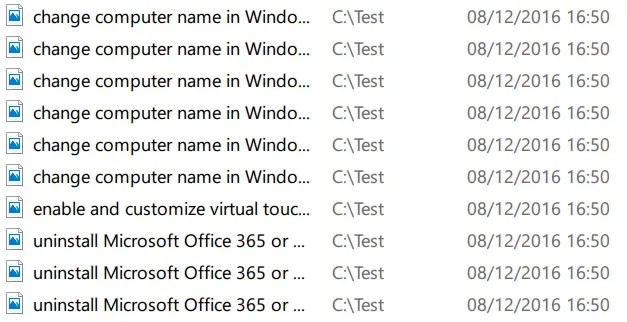
Umieszczenie plików w Koszu jest bezpieczną opcją, ponieważ umożliwia odzyskanie usuniętych plików, jeśli z jakiegoś powodu będziesz potrzebować do nich dostępu w przyszłości. Możesz szybko usunąć wszystkie pliki z Kosza, klikając prawym przyciskiem myszy ikonę Kosza i wybierając opcję Opróżnij Kosz .
Teraz, jeśli przypadkowo usuniesz jakieś pliki i nie będziesz pewien, które to były, możesz łatwo wyświetlić wszystkie ostatnio usunięte pliki. Należy pamiętać, że można przeglądać tylko ostatnio usunięte pliki, które zostały przeniesione do Kosza. Nie można przeglądać plików usuniętych za pomocą kombinacji klawiszy Shift + Delete .
Wyświetl ostatnio usunięte pliki w systemie Windows 10/11
Aby wyświetlić ostatnio usunięte pliki w systemie Windows 10/11, wykonaj poniższe czynności.
WAŻNA UWAGA : Ta metoda zadziała tylko wtedy, gdy umieścisz plik w Koszu. Jeśli użyłeś kombinacji klawiszy Shift + Delete lub innego oprogramowania do trwałego usunięcia plików , ta metoda nie pomoże Ci wyświetlić ostatnio usuniętych plików.
Krok 1 : Otwórz Kosz , klikając dwukrotnie jego ikonę na pulpicie. Jeśli nie widzisz ikony Kosza na pulpicie, zapoznaj się z artykułem: Jak przywrócić brakującą ikonę Kosza w systemie Windows 10 .
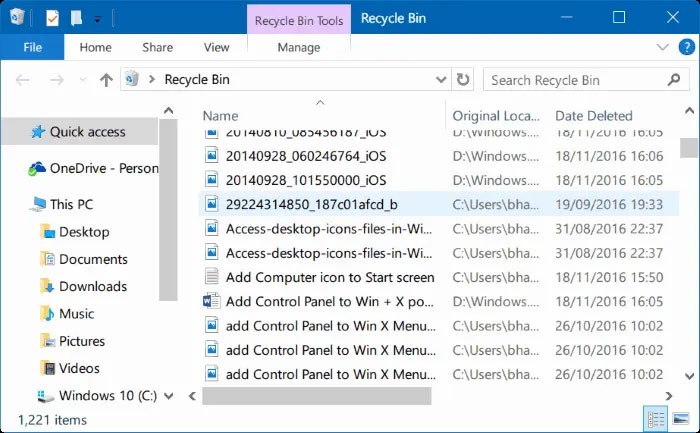
Krok 2 : Kliknij prawym przyciskiem myszy w pustym obszarze, kliknij Sortuj według, a następnie kliknij Data usunięcia . To wszystko! Teraz możesz zobaczyć wszystkie ostatnio usunięte pliki, a obok każdego z nich podana jest data usunięcia.
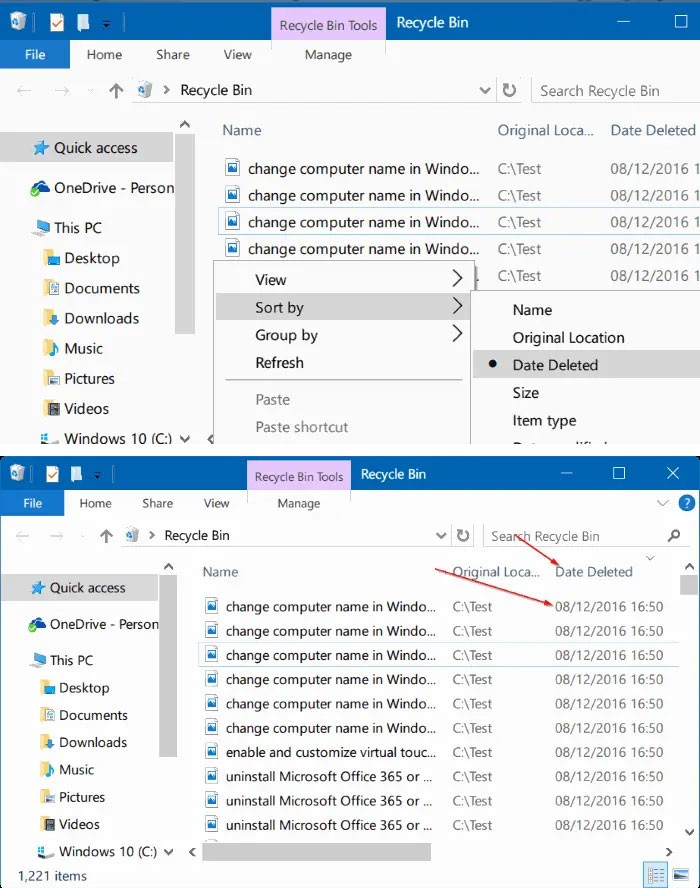
Aby przywrócić plik, wystarczy kliknąć go prawym przyciskiem myszy i kliknąć opcję Przywróć , aby przywrócić plik do jego pierwotnej lokalizacji. Jeśli chcesz przywrócić wiele plików jednocześnie, po prostu zaznacz pliki, które chcesz przywrócić, kliknij prawym przyciskiem myszy i kliknij opcję Przywróć.
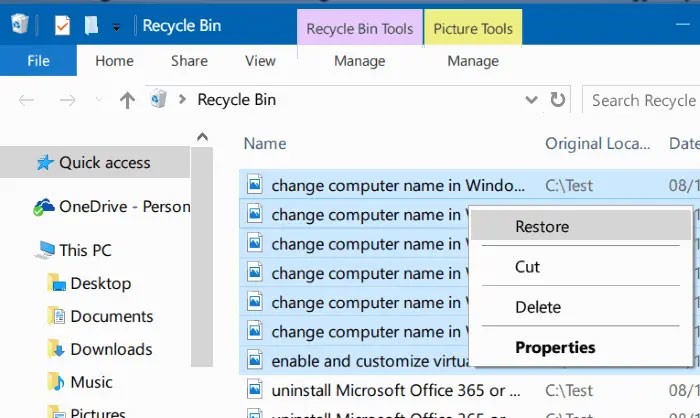
Jak widać na obrazku, Kosz wyświetla swoją pierwotną lokalizację tuż obok nazwy pliku.
Jeśli szukasz dobrego narzędzia do odzyskiwania danych , sprawdź bezpłatną wersję oprogramowania Disk Drill.
Powodzenia!
Więcej artykułów znajdziesz poniżej:
Czym jest VPN, jakie są jego zalety i wady? Omówmy z WebTech360 definicję VPN oraz sposób zastosowania tego modelu i systemu w praktyce.
Zabezpieczenia systemu Windows oferują więcej niż tylko ochronę przed podstawowymi wirusami. Chronią przed phishingiem, blokują ransomware i uniemożliwiają uruchamianie złośliwych aplikacji. Jednak te funkcje nie są łatwe do wykrycia – są ukryte za warstwami menu.
Gdy już się tego nauczysz i sam wypróbujesz, odkryjesz, że szyfrowanie jest niezwykle łatwe w użyciu i niezwykle praktyczne w codziennym życiu.
W poniższym artykule przedstawimy podstawowe operacje odzyskiwania usuniętych danych w systemie Windows 7 za pomocą narzędzia Recuva Portable. Dzięki Recuva Portable możesz zapisać dane na dowolnym wygodnym nośniku USB i korzystać z niego w razie potrzeby. Narzędzie jest kompaktowe, proste i łatwe w obsłudze, a ponadto oferuje następujące funkcje:
CCleaner w ciągu kilku minut przeskanuje Twoje urządzenie w poszukiwaniu duplikatów plików i pozwoli Ci zdecydować, które z nich możesz bezpiecznie usunąć.
Przeniesienie folderu Pobrane z dysku C na inny dysk w systemie Windows 11 pomoże zmniejszyć pojemność dysku C i sprawi, że komputer będzie działał płynniej.
Jest to sposób na wzmocnienie i dostosowanie systemu tak, aby aktualizacje odbywały się według Twojego harmonogramu, a nie harmonogramu firmy Microsoft.
Eksplorator plików systemu Windows oferuje wiele opcji zmieniających sposób wyświetlania plików. Być może nie wiesz, że jedna ważna opcja jest domyślnie wyłączona, mimo że ma kluczowe znaczenie dla bezpieczeństwa systemu.
Przy użyciu odpowiednich narzędzi możesz przeskanować swój system i usunąć programy szpiegujące, reklamowe i inne złośliwe programy, które mogą znajdować się w systemie.
Poniżej znajdziesz listę oprogramowania zalecanego przy instalacji nowego komputera, dzięki czemu będziesz mógł wybrać najpotrzebniejsze i najlepsze aplikacje na swoim komputerze!
Przechowywanie całego systemu operacyjnego na pendrive może być bardzo przydatne, zwłaszcza jeśli nie masz laptopa. Nie myśl jednak, że ta funkcja ogranicza się do dystrybucji Linuksa – czas spróbować sklonować instalację systemu Windows.
Wyłączenie kilku z tych usług może znacznie wydłużyć czas pracy baterii, nie wpływając przy tym na codzienne korzystanie z urządzenia.
Ctrl + Z to niezwykle popularna kombinacja klawiszy w systemie Windows. Ctrl + Z pozwala zasadniczo cofać działania we wszystkich obszarach systemu Windows.
Skrócone adresy URL są wygodne w czyszczeniu długich linków, ale jednocześnie ukrywają prawdziwy adres docelowy. Jeśli chcesz uniknąć złośliwego oprogramowania lub phishingu, klikanie w ten link bezmyślnie nie jest rozsądnym wyborem.
Po długim oczekiwaniu pierwsza duża aktualizacja systemu Windows 11 została oficjalnie udostępniona.














